Datoteke u mapi Preuzimanja obično se skupljajutijekom vremena. Isto se može reći za razne druge lokacije, npr., Gdje spremite snimke zaslona. Ako vam ne smeta ručno čišćenje starih datoteka, možete koristiti Automator za pronalaženje i brisanje datoteka starijih od X dana na macOS-u.
Izbrišite datoteke starije od X dana
Upotrijebit ćemo postupak rada Automatora za pronalaženjei izbrisati starije datoteke. Tijek rada može se postaviti tako da se svakodnevno automatski pokreće, morat ćete odabrati sve datoteke za koje je potreban provjereni životni vijek. Tijek rada može se primijeniti na određenu vrstu datoteka, npr. Slika ili dokumenata, a može se primijeniti na određene formate datoteka, npr., PNG ili JPEG.
Otvorite Automator i kliknite Novi dokument. Izradite novu vrstu dokumenta radnje mape.

U ovaj ćemo tijek rada dodati nekoliko radnji iz biblioteke. Prva akcija koju želite dodati je Pitajte za Finder stavke radnja. Povucite i ispustite na desno okno. Otvorite padajući izbornik "Start at" i odaberite mapu na kojoj želite pokrenuti tijek rada. Omogućite i opciju "Dopusti višestruki odabir".
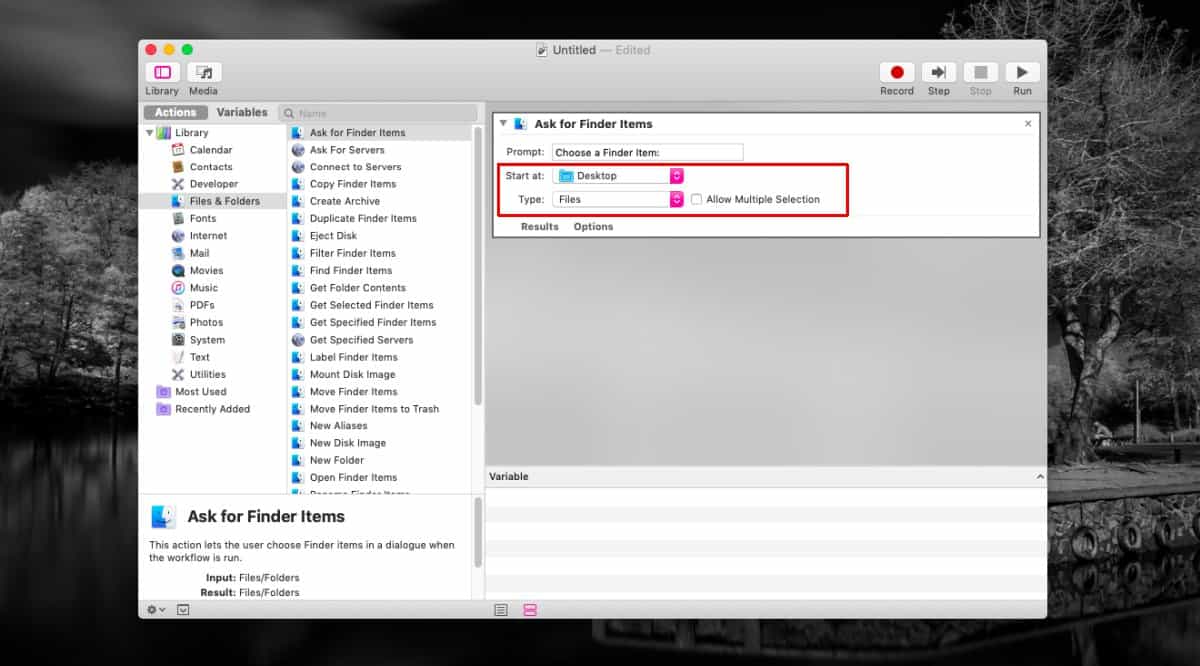
Zatim potražite 'Postavite vrijednost varijable ' radnju u knjižnici i dodajte je u desno okno. Možete promijeniti njegovo ime u nešto što govori o čemu se radi.
Vrijeme je za dodavanje treće radnje. Potražite akciju koja se zove "Filtriraj stavke tražilice" i dodajte ga u desno okno. Ovdje ćete postaviti kriterije za brisanje datoteka koje želite izbrisati. Postavljam ovo tako da briše slike stare deset dana iz mape.
U tom smislu, postavite Uvjet na "Sve" odsljedeće su istinite. Otvorite padajući izbornik pored "Vrsta" i odaberite vrstu datoteka koje želite izbrisati, npr. Slike. Zatim kliknite gumb plus kako biste dodali drugi uvjet. Ovaj put odaberite Datum kreiranja. Također možete odabrati datum izmijenjen ili neku drugu vrstu datuma.
Taj će tijek rada izbrisati datoteke stvorene prije više od deset dana, pa odaberite "Nije u zadnjem", "10" i "Dani".
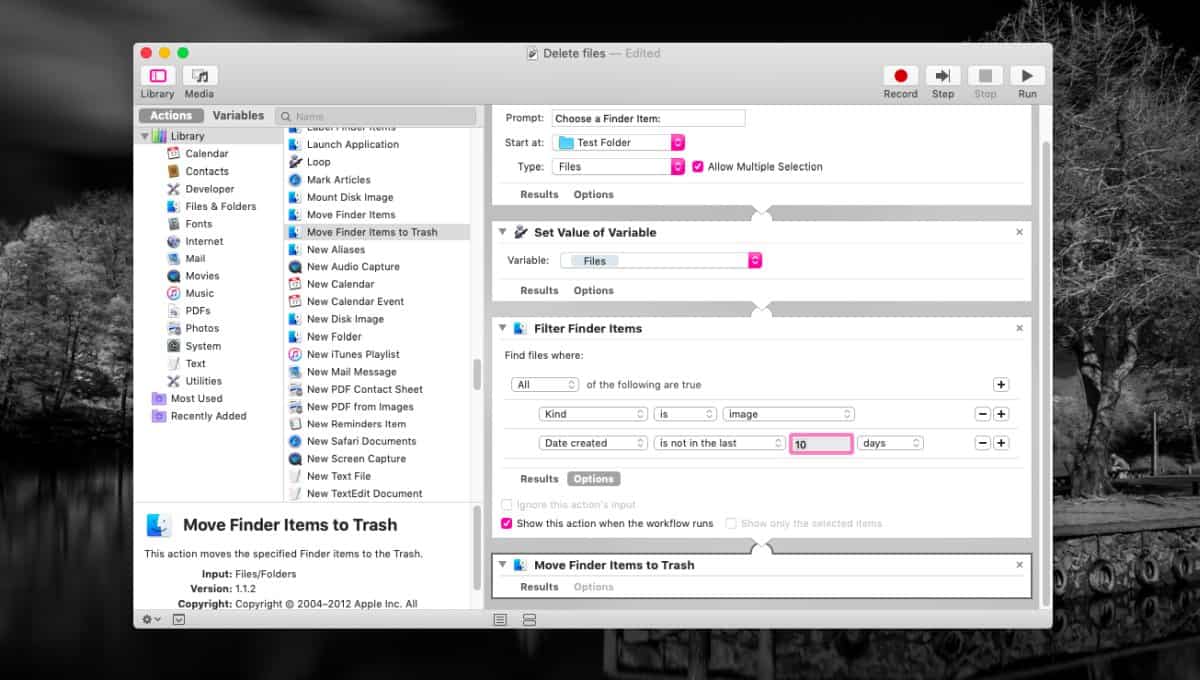
Posljednja akcija koju treba dodati je „Premjestiti stavke u pretraživačusmeće'. Spremite tijek rada i pokrenite ga. Izbrisat će sve datoteke koje su stvorene prije deset dana. Kad ga pokrenete, vidjet ćete da je Finder otvoren u mapi u kojoj je tijek rada postavljen. Upotrijebite prečac Command + tipkovnica za odabir svih datoteka i radni tijek ostavite da provede sve ostalo.
Da biste ga automatski pokrenuli, kreirajte događaj u Kalendaru i postavite ga kao okidač.













komentari